Несомненно, графические драйверы и настройки видеокарты являются ключевыми компонентами, влияющими на качество работы компьютера и игровых приложений. Однако иногда возникают проблемы, когда пользователи сталкиваются с непредвиденной ситуацией: Nvidia Control Panel не открывается. В таком случае, встаёт вопрос – почему возникает эта проблема и как её можно решить?
Существует несколько причин, по которым Nvidia Control Panel может отказываться открываться. Возможно, у вас установлена неправильная версия драйверов, или файлы программы могут быть повреждены. Также, возможно, что проблема заключается в конфликте с другими программами или драйверами на вашем компьютере. В любом случае, эта проблема может быть решена, и сейчас мы рассмотрим несколько способов, как вы можете справиться с ней.
Во-первых, попробуйте переустановить драйверы Nvidia. Для этого вы должны сначала удалить текущие драйверы с вашего компьютера. После этого перезагрузите систему и загрузите последнюю версию драйверов с официального сайта Nvidia. Установите их, следуя инструкциям на экране. Если проблема была вызвана неправильной версией драйверов или повреждением файлов, это должно помочь восстановить нормальную работу Nvidia Control Panel.
- Что делать, если Nvidia Control Panel не открывается?
- Проверьте актуальность драйвера видеокарты:
- 4. Устраните конфликты с другими программами
- 5. Попробуйте перезапустить службу Nvidia Control Panel
- Возможные причины неработоспособности Nvidia Control Panel
- 7. Неправильная установка драйверов
- 8. Наличие вирусов или вредоносных программ
- Проблемы с реестром операционной системы
- Как решить проблему с открытием Nvidia Control Panel
- 🔍 Видео
Видео:Пропал панель управления NVIDIA.Не открывается панель управление nvidiaСкачать

Что делать, если Nvidia Control Panel не открывается?
Нередко пользователи сталкиваются с проблемами, когда Nvidia Control Panel не открывается. Это может быть вызвано различными причинами, такими как устаревшие драйверы, конфликты с другими программами или проблемы с реестром системы. В данной статье мы рассмотрим несколько способов решения этой проблемы.
Проверьте актуальность драйвера видеокарты. Во-первых, стоит убедиться, что у вас установлена последняя версия драйвера видеокарты. Для этого можно посетить официальный сайт Nvidia и скачать актуальную версию драйвера для вашей видеокарты. Установите его и перезагрузите компьютер. Если проблема остается, переходите к следующему шагу.
Устраните конфликты с другими программами. Иногда возникают конфликты между Nvidia Control Panel и другими программами на компьютере. Чтобы устранить эту проблему, попробуйте временно отключить антивирусное программное обеспечение или любые другие программы, которые могут вмешиваться в работу Nvidia Control Panel. Если после отключения программ проблема исчезает, найти и удалить конфликтные программы или настроить их так, чтобы не вмешиваться в работу Nvidia Control Panel.
Попробуйте перезапустить службу Nvidia Control Panel. Если предыдущие шаги не помогли, попробуйте перезапустить службу Nvidia Control Panel в системе. Для этого откройте меню «Пуск» и введите «Службы» в строке поиска. Затем найдите службу Nvidia Control Panel, щелкните правой кнопкой мыши и выберите «Перезапустить». После этого проверьте, открывается ли Nvidia Control Panel.
Возможные причины неработоспособности Nvidia Control Panel. Если все вышеперечисленные методы не помогли вам, возможно есть еще некоторые причины, по которым Nvidia Control Panel не открывается. Некоторые из них могут быть связаны с неправильной установкой драйверов, присутствием вирусов или вредоносных программ на компьютере или проблемами с реестром операционной системы. В таких случаях рекомендуется обратиться к специалисту для диагностики и решения проблемы.
В данной статье мы рассмотрели несколько способов решения проблемы, когда Nvidia Control Panel не открывается. Проверьте актуальность драйверов, устраните конфликты с другими программами, попробуйте перезапустить службу Nvidia Control Panel. Если проблема не решается, возможно причина связана с другими факторами, такими как неправильная установка драйверов или проблемы с реестром системы. В таких случаях рекомендуется обратиться к специалисту для более подробной диагностики и решения проблемы.
Проверьте актуальность драйвера видеокарты:
Для проверки актуальности драйвера можно воспользоваться следующими шагами:
- Откройте панель управления Windows и выберите раздел «Устройства и принтеры».
- Найдите свою видеокарту в списке устройств и щелкните правой кнопкой мыши по ее значку.
- Выберите пункт «Свойства» и перейдите на вкладку «Драйвер».
- Нажмите кнопку «Обновить драйвер» и следуйте инструкциям мастера обновления.
- Если мастер обновления не находит новую версию драйвера, можно зайти на официальный сайт производителя видеокарты и скачать самую свежую версию драйвера.
- Установите скачанный драйвер и перезагрузите компьютер.
После обновления драйвера видеокарты попробуйте открыть Nvidia Control Panel снова. Если проблема не устранена, можно переходить к следующему пункту и проверить другие возможные причины неработоспособности программы.
4. Устраните конфликты с другими программами
Если Nvidia Control Panel не открывается, возможно, он конфликтует с другими программами на вашем компьютере. Различные приложения и программы могут использовать ресурсы и библиотеки, которые могут быть несовместимы с Nvidia Control Panel. Это может привести к тому, что приложение не открывается или работает некорректно.
Чтобы устранить конфликты с другими программами и позволить Nvidia Control Panel работать корректно, вам необходимо выполнить следующие шаги:
- Закройте все запущенные программы и приложения на вашем компьютере.
- Откройте Диспетчер задач, нажав комбинацию клавиш Ctrl + Shift + Esc.
- Перейдите на вкладку «Процессы» и найдите процессы, которые могут конфликтовать с Nvidia Control Panel. Это могут быть процессы, связанные с другими программами видеокарты или системными утилитами.
- Щелкните правой кнопкой мыши на выбранных процессах и выберите пункт «Завершить задачу». Подтвердите действие и закройте Диспетчер задач.
- Запустите Nvidia Control Panel снова и проверьте, открывается ли он без проблем.
Если после выполнения этих шагов Nvidia Control Panel по-прежнему не открывается, попробуйте также обновить или переустановить его. Это может помочь устранить конфликты и восстановить работоспособность приложения.
5. Попробуйте перезапустить службу Nvidia Control Panel
Если Nvidia Control Panel не открывается, одним из возможных решений может быть перезапуск службы Nvidia Control Panel.
Для этого следуйте следующим шагам:
Шаг 1: Нажмите клавиши «Win + R», чтобы открыть окно «Выполнить».
Шаг 2: Введите команду «services.msc» и нажмите «Enter». Это откроет окно «Службы».
Шаг 3: Прокрутите список служб вниз и найдите «Nvidia Display Container LS».
Шаг 4: Щелкните правой кнопкой мыши по «Nvidia Display Container LS» и выберите «Перезапуск».
Шаг 5: После перезапуска службы попробуйте открыть Nvidia Control Panel снова.
Если это решение не помогло, попробуйте выполнить перезагрузку компьютера и повторить эти шаги еще раз.
Перезапуск службы Nvidia Control Panel может помочь в случаях, когда служба зависла или некорректно работает. Это один из простых способов решить проблему с открытием Nvidia Control Panel.
Видео:NVIDIA✅ панель управления НЕ ОТКРЫВАЕТСЯ !!! 2023 (cлужбы не помогут!) (гайд)Скачать

Возможные причины неработоспособности Nvidia Control Panel
Если у вас возникла проблема с открытием Nvidia Control Panel, есть несколько возможных причин для этого:
- Неправильная установка драйверов. Возможно, при установке драйверов видеокарты произошла ошибка или они не были установлены полностью.
- Наличие вирусов или вредоносных программ. Если ваш компьютер заражен вирусами или другими вредоносными программами, они могут блокировать работу Nvidia Control Panel.
- Проблемы с реестром операционной системы. Некорректные или поврежденные записи в реестре операционной системы могут приводить к неработоспособности программы.
Чтобы решить проблему с открытием Nvidia Control Panel, вам могут потребоваться следующие шаги:
- Проверьте, что драйвер видеокарты установлен и актуален. Вы можете скачать последнюю версию драйвера с официального сайта Nvidia и выполнить его установку.
- Отсканируйте ваш компьютер с помощью антивирусной программы для обнаружения и удаления возможных вирусов или вредоносных программ.
- Воспользуйтесь специальными программами для исправления ошибок в реестре операционной системы.
После выполнения этих шагов, попробуйте открыть Nvidia Control Panel. Если проблема все еще существует, рекомендуется обратиться в службу поддержки Nvidia для получения дополнительной помощи.
7. Неправильная установка драйверов
Для исправления этой проблемы следуйте этим шагам:
- Перейдите на официальный веб-сайт Nvidia и загрузите последние драйверы для вашей видеокарты.
- Сначала следует удалить текущие драйверы вашей видеокарты. Это можно сделать через «Управление коммандами» в «Панели управления».
- После удаления драйверов перезагрузите компьютер.
- После перезагрузки установите загруженные драйверы, следуя инструкциям на экране.
- После завершения установки перезагрузите компьютер еще раз.
- Откройте Nvidia Control Panel и проверьте, открывается ли он без ошибок.
Если Nvidia Control Panel по-прежнему не открывается после выполнения этих шагов, возможно, стоит обратиться в службу поддержки Nvidia для получения дополнительной помощи или рассмотрения других вариантов решения проблемы с открытием панели управления.
8. Наличие вирусов или вредоносных программ
Если Nvidia Control Panel не открывается, причиной может быть наличие вирусов или вредоносных программ на вашем компьютере. Эти вредоносные объекты могут влиять на работу различных приложений, включая Nvidia Control Panel.
Чтобы проверить наличие вирусов на вашем компьютере, рекомендуется выполнить полное сканирование системы с помощью антивирусного программного обеспечения. Обновите ваше антивирусное ПО до последней версии и запустите проверку системы.
Если антивирусное программное обеспечение обнаружит вирусы или вредоносные программы, следуйте инструкциям для их удаления или карантина. После удаления вредоносных объектов перезагрузите компьютер и попробуйте открыть Nvidia Control Panel снова.
Также стоит обратить внимание на возможные изменения в системных файлах или реестре, которые могли быть вызваны вирусами или вредоносными программами. Для этого можно воспользоваться системными утилитами, такими как «Проверка диска» или «Проверка целостности системных файлов». Если обнаружены поврежденные файлы, попробуйте восстановить их или выполнить чистую установку операционной системы.
В целях профилактики рекомендуется также регулярно обновлять антивирусное программное обеспечение и использовать файрвол для защиты компьютера от возможного вторжения вредоносных программ.
Проблемы с реестром операционной системы
Если реестр содержит ошибки или повреждения, это может привести к сбоям в работе различных приложений, включая Nvidia Control Panel. Чтобы решить эту проблему, можно воспользоваться инструментами, предназначенными для сканирования и исправления ошибок в реестре.
Один из таких инструментов – CCleaner. Это бесплатная программа, которая может очистить реестр от устаревших и ненужных записей, а также исправить обнаруженные ошибки. Для этого необходимо загрузить и установить CCleaner, открыть программу и выбрать вкладку «Реестр». Затем нажать кнопку «Поиск проблем» и дождаться завершения сканирования. После завершения сканирования можно нажать кнопку «Исправить выбранные проблемы» для исправления ошибок.
Помимо CCleaner, существуют и другие программы, способные проводить аналогичные операции по исправлению ошибок в реестре. Важно выбрать надежный и проверенный инструмент, чтобы избежать возможных проблем.
Также стоит отметить, что перед использованием любых программ для работы с реестром необходимо создать резервную копию реестра или создать точку восстановления системы. Это поможет предотвратить возможные проблемы при изменении реестра операционной системы.
Видео:НЕ ОТКРЫВАЕТСЯ | Панель управления NVIDIA [ 2 способа решения ]Скачать
![НЕ ОТКРЫВАЕТСЯ | Панель управления NVIDIA [ 2 способа решения ]](https://i.ytimg.com/vi/i3nc6IAmY6M/0.jpg)
Как решить проблему с открытием Nvidia Control Panel
Если у вас возникают проблемы с открытием Nvidia Control Panel, вы можете попробовать несколько способов решения этой проблемы:
- Перезапустите компьютер. Иногда проблемы с открытием Nvidia Control Panel могут быть вызваны временными сбоями в системе. Попробуйте перезапустить компьютер и проверьте, открывается ли панель управления после этого.
- Установите самую последнюю версию драйвера видеокарты. Убедитесь, что у вас установлена актуальная версия драйвера Nvidia для вашей видеокарты. Вы можете загрузить последний драйвер с официального сайта Nvidia и выполнить его установку.
- Отключите антивирусное программное обеспечение временно. В редких случаях антивирусные программы могут блокировать работу Nvidia Control Panel. Попробуйте отключить ваше антивирусное программное обеспечение временно и проверьте, открывается ли панель управления после этого.
- Удалите и повторно установите драйверы Nvidia. Если все предыдущие способы не помогли, попробуйте полностью удалить драйверы Nvidia с вашего компьютера и повторно установить их. Для этого вы можете воспользоваться программами для удаления драйверов, такими как Display Driver Uninstaller, а затем загрузить и установить самую последнюю версию драйвера с официального сайта Nvidia.
- Проверьте целостность системных файлов. Некоторые файлы, необходимые для работы Nvidia Control Panel, могут быть повреждены или отсутствовать. Вы можете выполнить проверку целостности системных файлов с помощью команды SFC /scannow в командной строке. Если системные файлы повреждены, система автоматически попытается их восстановить.
- Обратитесь в службу поддержки Nvidia или к специалисту. Если ни один из предыдущих способов не помог вам решить проблему с открытием Nvidia Control Panel, рекомендуется обратиться в службу поддержки Nvidia или к специалисту по компьютерным проблемам. Они смогут помочь вам диагностировать и решить проблему.
Помните, что причины проблем с открытием Nvidia Control Panel могут быть различными, и эти способы решения могут не подойти для всех случаев. Рекомендуется работать с системой внимательно и осторожно, чтобы избежать дополнительных проблем.
🔍 Видео
Панель управления NVIDIA не открывается или сразу закрывается (Решение)Скачать

НЕ ОТКРЫВАЕТСЯ Панель Управления Nvidia? Вопрос РЕШЕН!Скачать

ЧТО ДЕЛАТЬ ЕСЛИ НЕ ОТКРЫВАЕТСЯ ПАНЕЛЬ УПРАВЛЕНИЯ NVIDIA И НИЧЕГО НЕ ПОМОГАЕТ!Скачать

Пропала панель управления Nvidia. Как ее вернуть?Скачать

Не открывается панель управления Nvidia. Как исправить.Скачать

Панель управления NVIDIA не открывается — как исправитьСкачать

Вылетает/крашится панель управления Nvidia в программных настройках 3D 2024Скачать

Пропал Дисплей в панель управления NVIDIAСкачать

Не открывается панель управления NVIDIA 2021... Что делать?Скачать

что делать если не открывается панель управления NVIDIAСкачать
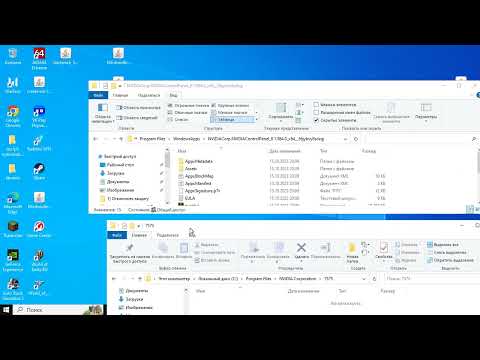
Что делать если пропала панель управления NvidiaСкачать

Не запускается панель управления NVIDIA после установки нового драйвераСкачать
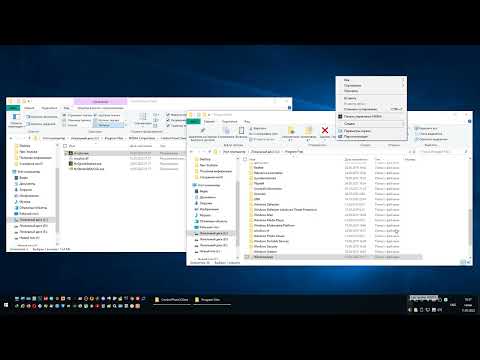
Не работает панель управления nvidia? Сейчас решим!Скачать
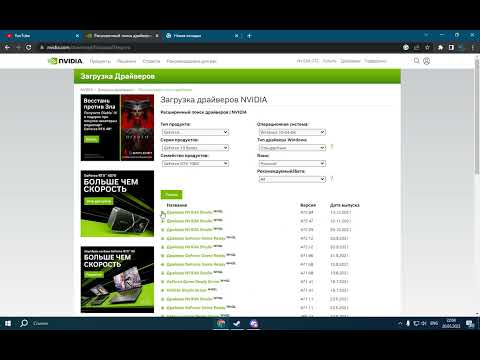
Простые способы решения «Доступ запрещен» в панели управления NVIDIAСкачать

Не открываются, не работают, вылетают, закрываются Параметры Windows 10 - 4 способа решения!Скачать

Не открывается панель нвидиа, самый быстрый фиксСкачать

Не открывается панель управления Nvidia. Что делать?Скачать

